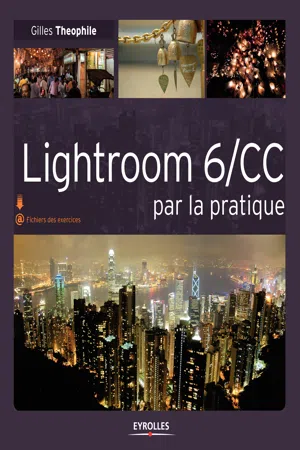
- 356 pages
- French
- ePUB (adaptée aux mobiles)
- Disponible sur iOS et Android
Lightroom 6/CC par la pratique
À propos de ce livre
65 exercices pour maîtriser Lightroom 6/CC par la pratique
Plébiscité par les professionnels et les passionnés de photographie qui ont adopté le concept de logiciel "tout en un" de postproduction d'Adobe, Lightroom continue d'évoluer avec cette sixième mise à jour majeure, déclinée également en version Creative Cloud.
Cette réédition du best-seller de Gilles Théophile, revue et augmentée, répond aux besoins des débutants comme aux attentes des photographes plus expérimentés qui cherchent à gagner en créativité et en productivité. Ce livre leur permettra de maîtriser le programme de l'importation au catalogage, du développement à la correction des images et jusqu'à la diffusion sur tirages papier ou sous forme électronique (galeries web, réseaux sociaux...). Les nouveautés de Lightroom 6/CC sont bien sûr traitées en détail, notamment l'identification de visages et la fusion de photos, qui permet l'assemblage de panoramas et la fusion HDR dans un flux 100% RAW. Une toute nouvelle partie est également consacrée à Lightroom mobile.
Fichiers des exercices
Pour un apprentissage encore plus pratique, les fichiers sources de certains exercices du livre sont offerts avec l'ouvrage (fichiers à télécharger).
Foire aux questions
- Essentiel est idéal pour les étudiants et les professionnels qui aiment explorer un large éventail de sujets. Accédez à la bibliothèque Essentiel comprenant plus de 800 000 titres de référence et best-sellers dans les domaines du commerce, du développement personnel et des sciences humaines. Il comprend un temps de lecture illimité et la voix standard de la fonction Écouter.
- Complet est parfait pour les étudiants avancés et les chercheurs qui ont besoin d'un accès complet et illimité. Accédez à plus de 1,4 million de livres sur des centaines de sujets, y compris des titres académiques et spécialisés. L'abonnement Complet comprend également des fonctionnalités avancées telles que la fonction Écouter Premium et l'Assistant de recherche.
Veuillez noter que nous ne pouvons pas prendre en charge les appareils fonctionnant sur iOS 13 et Android 7 ou versions antérieures. En savoir plus sur l'utilisation de l'application.
Informations

Partie 1
Préparer l’environnement de travail
01 Régler les Préférences
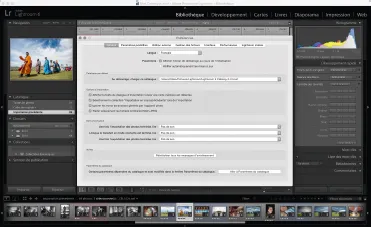
Étape 1
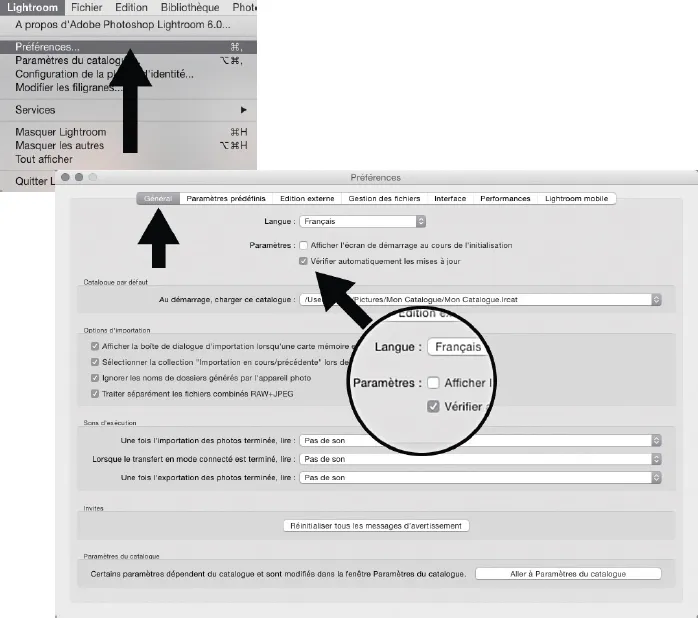
Étape 2
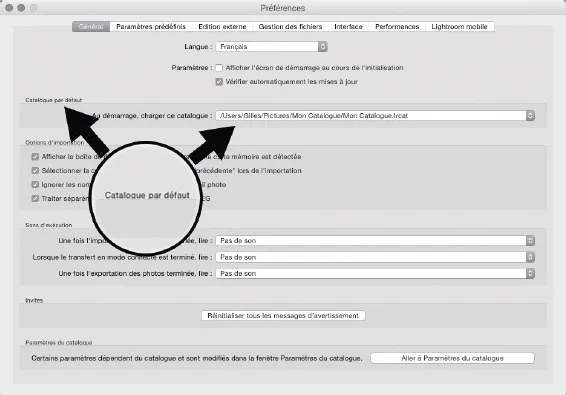
Étape 3
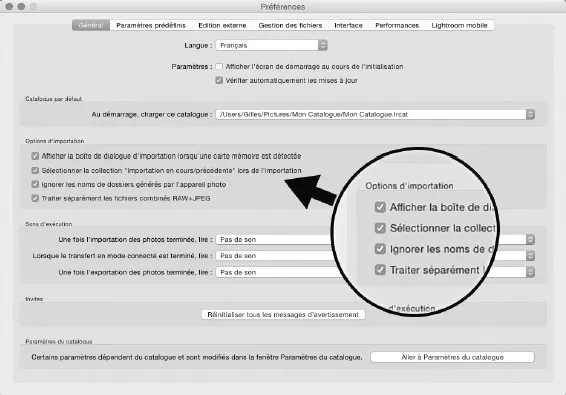
Étape 4
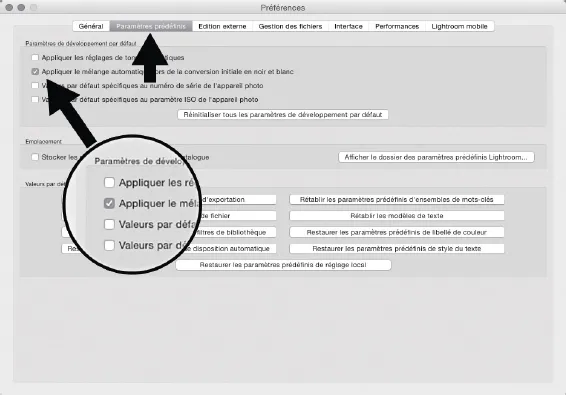
Étape 5
Table des matières
- Couverture
- Le résumé et la biographie auteur
- Page de titre
- Copyright
- Remerciements
- Avant-propos
- Sommaire
- Partie 1 : Préparer l’environnement de travail
- Partie 2 : Maîtriser le catalogage
- Partie 3 : Développer ses images
- Partie 4 : Corriger ses images
- Partie 5 : Optimiser son flux de travail
- Partie 6 : Diffuser ses images
- Partie 7 : Bouger avec Lightroom mobile
- Conclusion